Erstellen eines Git-Repositorys in Visual Studio
Visual Studio erleichtert das Erstellen eines Repositorys direkt in der IDE. Die Repositoryerstellung in Visual Studio ist für GitHub optimiert. Sie können jedoch remote mit einem beliebigen Git-Anbieter arbeiten. Gehen Sie folgendermaßen vor:
Voraussetzungen
Um diesen Artikel durcharbeiten zu können, benötigen Sie Folgendes:
Erstellen eines GitHub-Repositorys
Öffnen Sie Visual Studio, und wählen Sie Neues Projekt erstellen aus.
Tipp
Wenn Sie noch kein Projekt in Visual Studio vorhanden ist, das einem Repository hinzugefügt werden kann, können Sie schnell eine neue C#-Konsolenanwendung erstellen und ihr den Namen MyNewApp geben. Visual Studio fügt den „Hello, World!“-Standardcode in die Anwendung ein.
Wählen Sie im Git-Menü die Option Git-Repository erstellen aus.
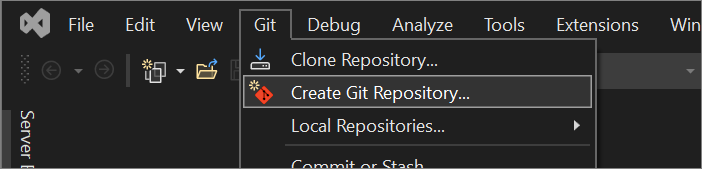
Wählen Sie im Dialogfeld Git-Repository erstellen im Abschnitt In neues Remoterepository pushen die Option GitHub aus.
Geben Sie im Abschnitt Neues GitHub-Repository erstellen des Dialogfelds Git-Repository erstellen den Namen des Repositorys ein, das Sie erstellen möchten. (Wenn Sie sich noch nicht bei Ihrem GitHub-Konto angemeldet haben, können Sie sich jetzt über diesen Bildschirm anmelden.)
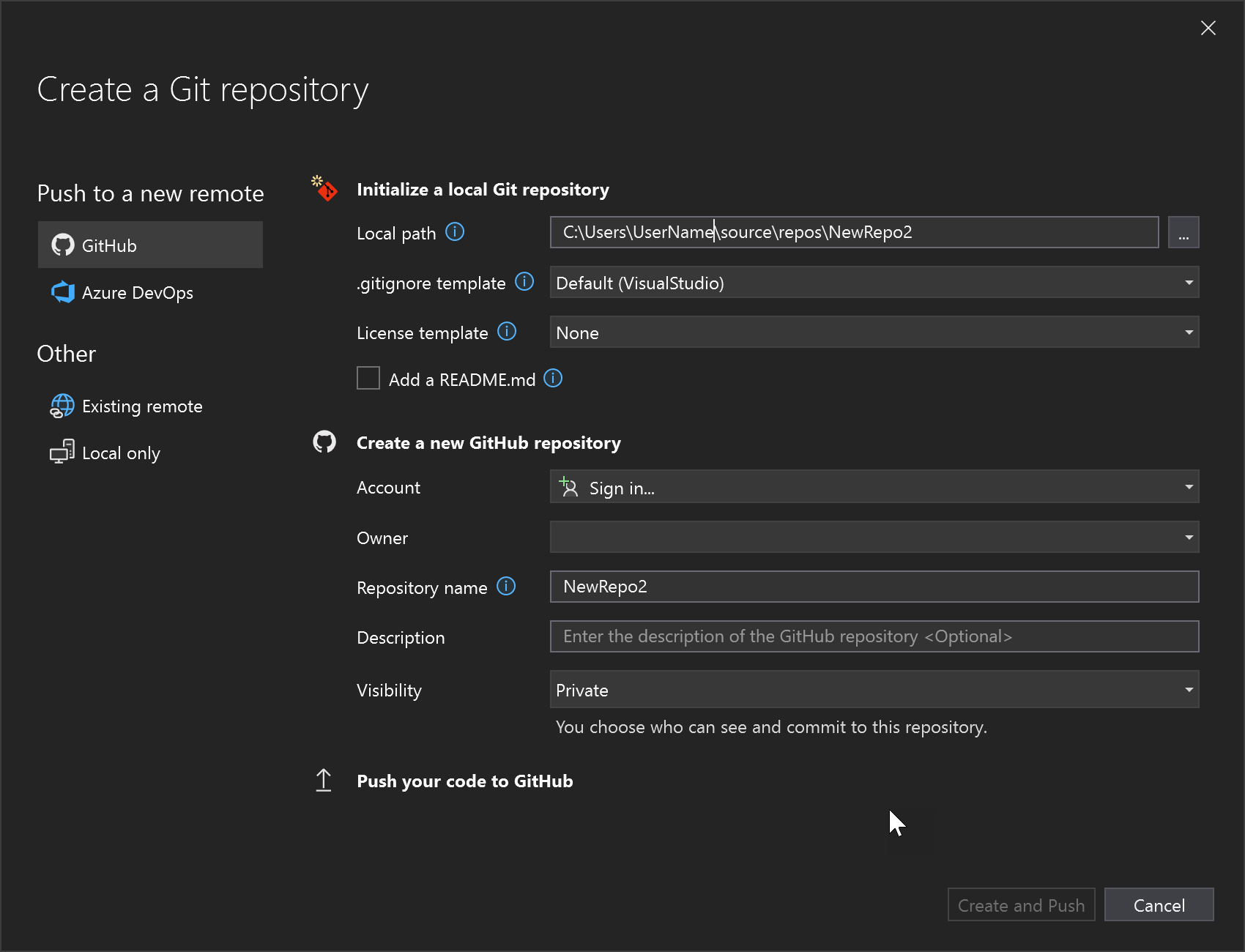
Unter Lokales Git-Repository initialisierenkönnen Sie die .gitignore-Vorlagenoption verwenden, um alle absichtlich nicht nachverfolgten Dateien anzugeben, die Git ignorieren soll. Weitere Informationen zu .gitignore finden Sie unter Ignorieren von Dateien. Weitere Informationen zur Lizenzierung finden Sie unter Lizenzierung eines Repositorys.
Tipp
Sie können diese Einstellungen jederzeit aktualisieren und ändern. Ausführliche Anweisungen finden Sie unter Git-Einstellungen in Visual Studio.
Nachdem Sie sich angemeldet und Ihre Repositoryinformationen eingegeben haben, wählen Sie die Schaltfläche Erstellen und Pushen aus, um Ihr Repository zu erstellen und Ihre App hinzuzufügen.
Erstellen eines Azure DevOps-Repositorys
Öffnen Sie Visual Studio, und wählen Sie Neues Projekt erstellen aus.
Tipp
Wenn Sie noch kein Projekt in Visual Studio vorhanden ist, das einem Repository hinzugefügt werden kann, können Sie schnell eine neue C#-Konsolenanwendung erstellen und ihr den Namen MyNewApp geben. Visual Studio fügt den „Hello, World!“-Standardcode in die Anwendung ein.
Wählen Sie im Git-Menü die Option Git-Repository erstellen aus.
Wählen Sie im Dialogfeld Git-Repository erstellen im Abschnitt In neues Remoterepository pushen die Option Azure DevOps aus.
Melden Sie sich im Abschnitt Neues Azure DevOps-Repository erstellen bei Ihrem Azure-Konto an, und wählen Sie dann in der Dropdownliste Projekt ein Projekt aus.
Wählen Sie die Schaltfläche Erstellen und Pushen aus, um Ihr Repository zu erstellen und Ihre App hinzuzufügen.
Arbeiten mit lokalen Repositorys
So erstellen Sie ein lokales Repository:
Wählen Sie im Git-Menü die Option Git-Repository erstellen aus.
Wählen Sie im Dialogfeld Git-Repository erstellen unter Sonstige Nur Lokal aus.
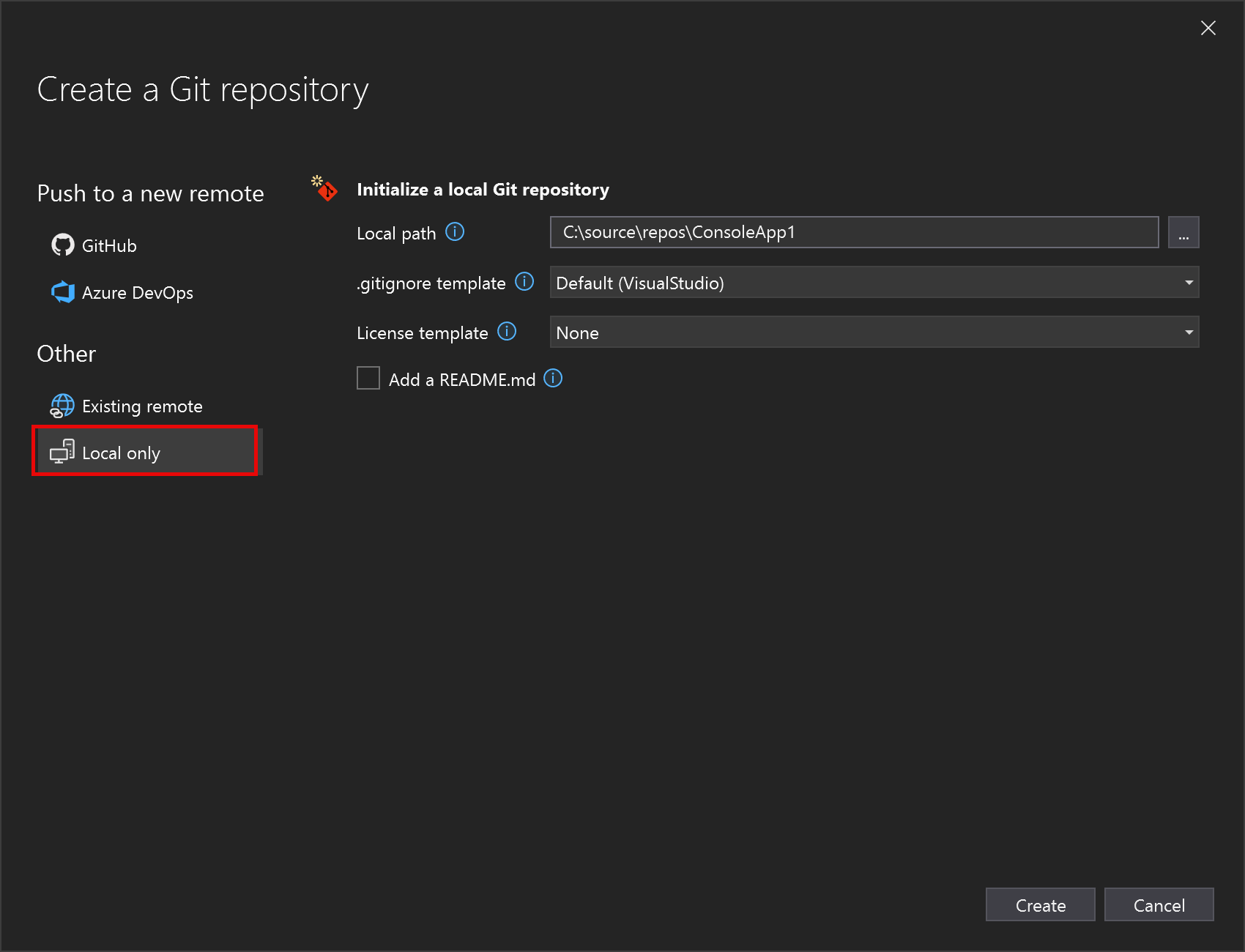
Überprüfen Sie unter Initialisieren eines lokalen Git-Repositorys den lokalen Pfad zum Projekt, und ändern Sie ggf. andere Einstellungen.
Wählen Sie die Schaltfläche Erstellen und Drücken aus, um Ihr Repository zu erstellen.
Nachdem Sie ein Repository erstellt oder geklont haben, erkennt Visual Studio das Git-Repository und fügt es zur Liste Lokale Repositorys im Git-Menü hinzu. Von dort aus können Sie schnell auf Ihre Git-Repositorys zugreifen oder zwischen diesen wechseln.
Hinzufügen eines weiteren Repository zu einer Projektmappe
Wenn Sie einer vorhandenen Multi-Repository-Lösung ein neues Projekt hinzufügen, sollten Sie dieses Projekt in seinem eigenen Repository nachverfolgen. Führen Sie dazu die folgenden Schritte aus:
- Hinzufügen des Projekts zur Projektmappe.
- Schließen Sie die Projektmappe.
- Verwenden Sie Einen lokalen Ordner öffnen, um das neue Projekt selbst zu öffnen.
- Erstellen Sie ein neues Repository mit den zuvor in diesem Artikel beschriebenen Methoden in GitHub, Azure DevOps, einem anderen Git-Hosting-Anbieter oder lokal (entspricht
git initaus der Befehlszeile). - Öffnen Sie die übergeordnete Lösung erneut. Das Repository des neuen Projekts wird einbezogen.